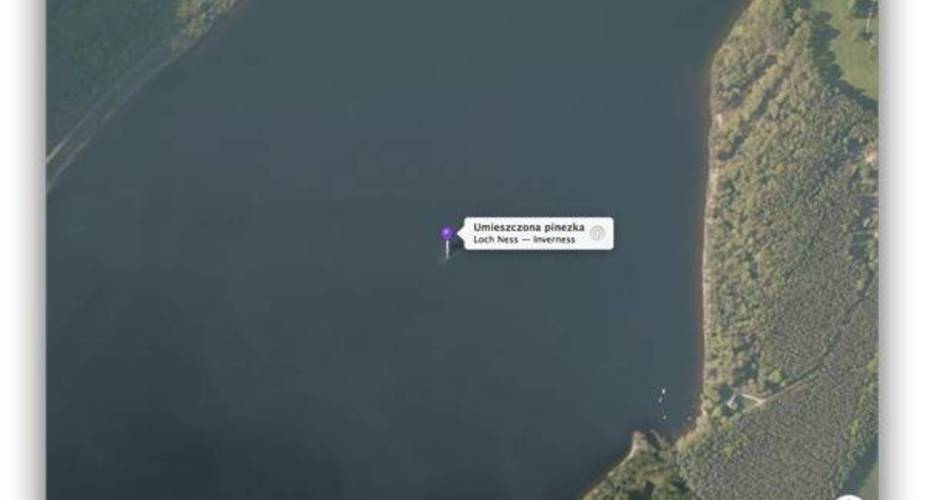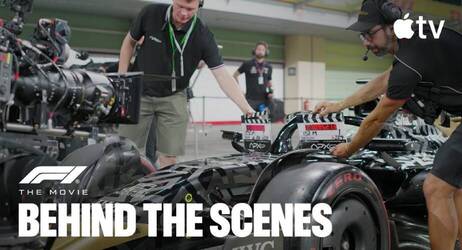Lokalizacja w mapach Apple - zapamiętać i udostępnić
Przy okazji dzisiejszego tematu ogórkowego o potworze z Loch Ness podzieliłem się też lokalizacją miejsca, w którym rzekomo go uchwycono. Traf chciał, że kilka dni wcześniej serwis OS X Daily przypomniał mi o funkcji z której co jakiś czas korzystam, a o której warto wspomnieć w kilku zdaniach tutaj na blogu. Mówię dzieleniu się lokalizacją zaznaczoną w Mapach Apple na OS X i iOS i dodawaniu jej do zakładek.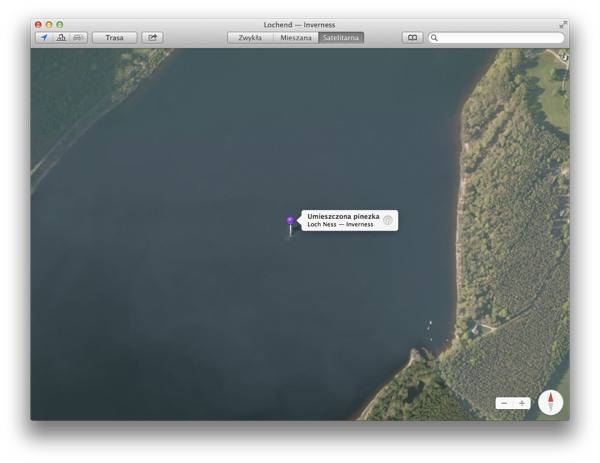
Działa to zarówno w przypadku miejsc już oznaczonych na mapach, jak i pinezek, które sami przypinamy. Tak właśnie zrobiłem z rzekomym Nessie widocznym na zdjęciu satelitarnym w aplikacji Mapy zarówno w OS X jak i iOS. Wystarczy kliknąć (w OS X) czy przytrzymać palec na ekranie (w iOS) w wybranym miejscu mapy czy zdjęcia, by dodać pinezkę.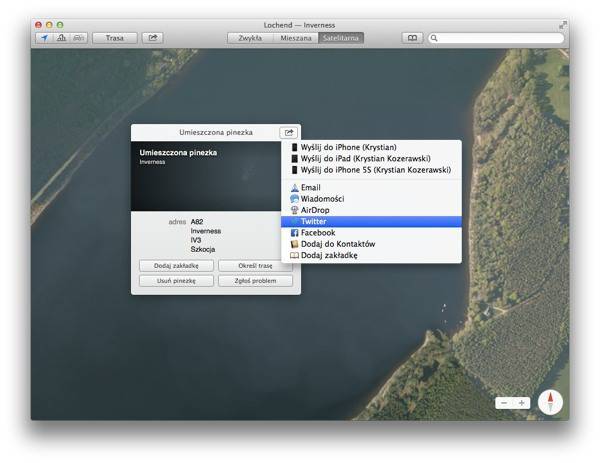
W OS X należy teraz kliknąć w ikonę "i" znajdującą się w chmurce pinezki by wyświetlić dodatkowe informacje (np. adres) oraz menu dalszych działań, w tym udostępniania lokalizacji na Twitterze, Facebooku, przez e-mail, wiadomość iMessage, a także innym urządzeniom przypisanym do naszego konta iCloud (iPhone'owi czy iPadowi).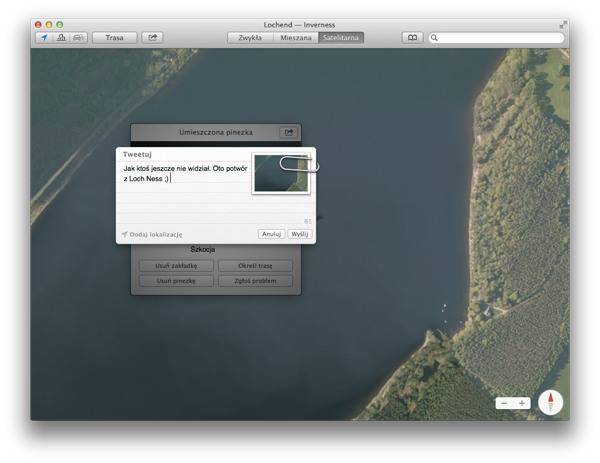
Co ważne udostępniony w ten sposób link będzie można otworzyć bez problemu także na urządzeniach z innym systemem operacyjnym. W tym wypadku lokalizacja zostanie wyświetlona w webowej wersji map Google (tak przynajmniej zadziałało to na BlackBerry Z10).
We wspomnianym już oknie dodatkowych informacji na OS X możemy też dodać oznaczoną lokalizację do zakładek, tworząc w ten sposób listę ciekawych miejsc, do których będziemy mieli także dostęp na iPhone czy iPadzie. Po dodaniu lokalizacji do zakładek możemy zmienić jej nazwę, na łatwo rozpoznawalną np. "Potwór z Loch Ness". 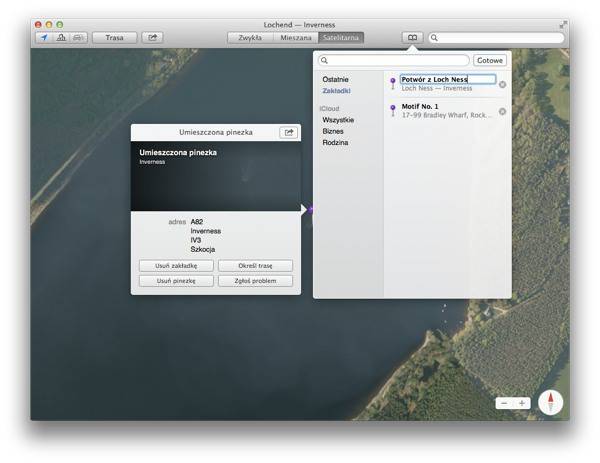
Na iOS działa to podobnie, choć z racji odmiennego interfejsu wygląda trochę inaczej. Po przypięciu pinezki do mapy czy zdjęcia satelitarnego i wyświetleniu się chmurki, w której możemy na przykład przejść do wyznaczania trasy, stukamy w znak ">", który daje nam dostęp do szczegółowych informacji i menu akcji podobnym do tego z OS X. 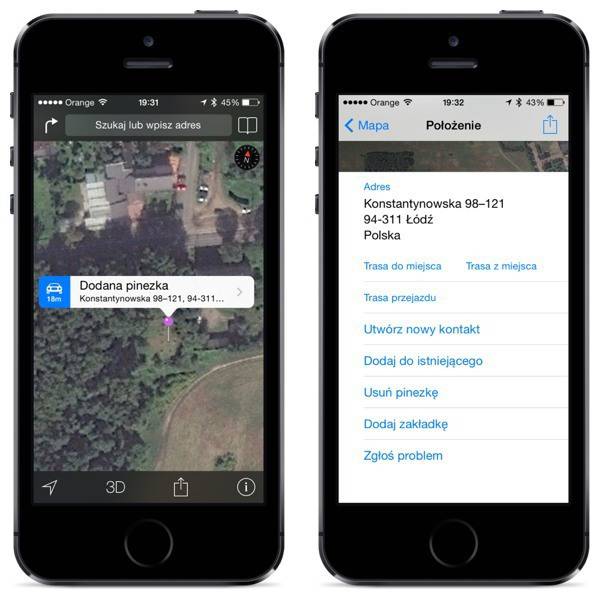
Zaznaczoną lokalizację możemy udostępnić przez wiadomość iMessage, maila czy Twittera i Facebooka. Możemy także dodać ją do zakładek. W tym ostatnim wypadku - tak jak na OS X - możemy zmienić nazwę zakładki na taką, którą łatwo będziemy kojarzyć. 
Podpatrzone na OS X Daily
Obserwuj @mackozer